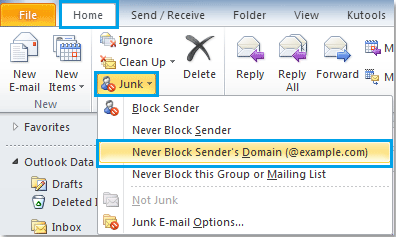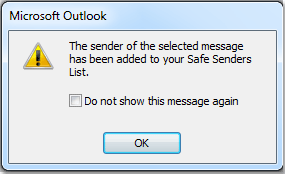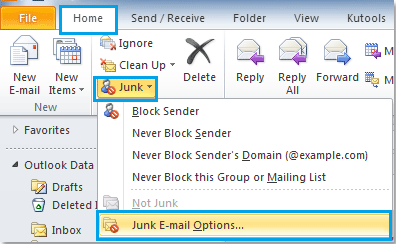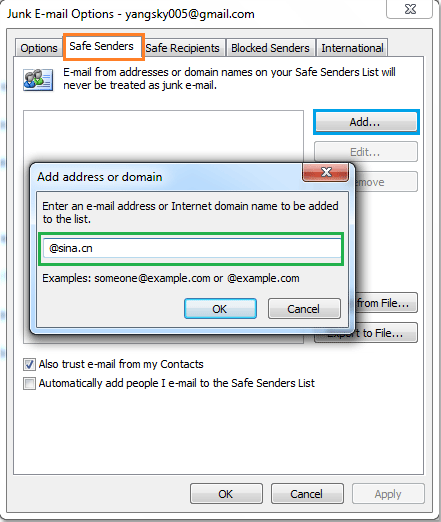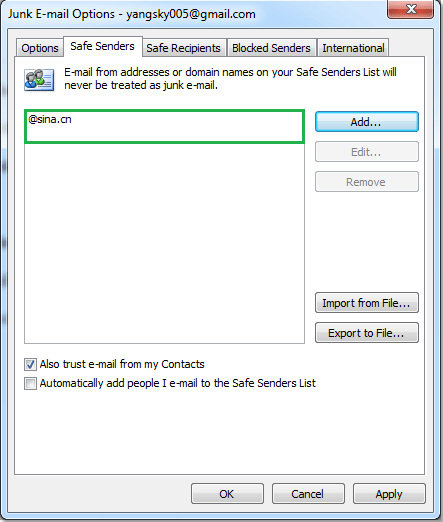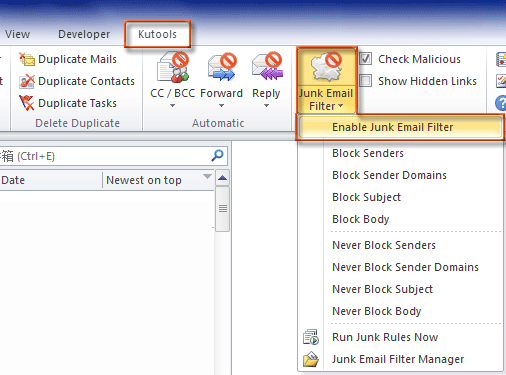| 如何将发件人域添加到Outlook中的安全发件人列表? | 您所在的位置:网站首页 › 如何搜索邮箱白名单联系人 › 如何将发件人域添加到Outlook中的安全发件人列表? |
如何将发件人域添加到Outlook中的安全发件人列表?
|
如何将发件人域添加到Outlook中的安全发件人列表?
作者:晓阳
最后修改时间:2014-04-22
有时,您需要在Outlook的安全发件人列表中添加一些重要的发件人域,以确保来自这些域的电子邮件永远不会被视为垃圾邮件。 今天,我可以向您介绍一些将域添加到安全发件人列表的方法。 使用永不阻止发件人的域功能将域添加到安全发件人列表 使用垃圾邮件选项将多个域添加到安全发件人列表 使用 Kutools for Outlook 将多个域添加到安全发件人列表 Office 选项卡 - 在 Microsoft Office 中启用选项卡式编辑和浏览,让工作变得轻而易举 阅读更多 下载... 解锁 Outlook 的 Kutools 免费 版本 立即享受超过 70 项功能,永久无限制访问 自动发送电子邮件 自动CC / BCC, 自动转发 按规则; 发送 自动回复 (不在办公室)无需交换服务器... 获取类似提醒 BCC警告 当您在密件抄送列表中回复所有内容时,以及 缺少附件时提醒 对于忘记的附件... 提高电子邮件效率 回复(全部)并附上附件, 自动添加问候语或日期和时间到签名或主题中, 回复多封电子邮件... 简化电子邮件发送 撤回电子邮件, 附件工具 (压缩全部、自动保存全部...)、 删除重复及 快速报告... 使用这些高级功能增强您的 Outlook 2021 - 2010 或 Outlook 365。享受 70 多种强大功能并提升您的电子邮件体验! 阅读更多 下载免费版本...使用此方便的小功能,您可以将选定的电子邮件发件人域快速添加到安全发件人列表中。 1。 选择一条您永不阻止其发件人域的邮件。 2。 然后点击 主页 > 破烂 > 永不阻止发件人的域名,请参见屏幕截图:
3。 然后将出现一个提示框,告诉您所选邮件的发件人域已添加到安全发件人列表中。
4。 点击 OK 关闭提示框,并且如果将其域添加到安全发件人列表中,电子邮件将永远不会被阻止。 如果您需要将多个发件人的域添加到白名单中,则可以重复上述步骤以一个一个地添加它们。 如果您知道要添加到白名单中的发件人域,则可以在安全发件人列表中一一键入。 1。 去 主页 > 破烂 > 垃圾邮件选项,请参见屏幕截图:
2。 在 垃圾邮件选项 对话框,单击 安全发件人 标签,然后单击 添加 按钮,在弹出 添加地址或域 框,将发件人域输入到您要永不阻止的文本框中,请参见屏幕截图:
3。 然后点击 OK,输入的发件人域将被添加到 安全发件人 清单。 您可以点击 添加 按钮可根据需要添加其他域。
4。 添加完您要永不阻止的所有发件人域后,请单击 OK 关闭 垃圾邮件选项 对话框。 来自这些特定发件人域的电子邮件将永远不会被过滤到垃圾邮件文件夹中。 与 Kutools for Outlook,您可以立即将多个选定的发件人域快速添加到安全发件人列表中。 Kutools for Outlook:具有20多个方便的Outlook加载项,可以在45天内免费试用,没有限制。 立即获取. 如果您已经安装了 Kutools for Outlook,请执行以下操作: 1。 点击 库工具 > 垃圾邮件过滤器 > 启用垃圾邮件过滤器 要激活此功能,请参见屏幕截图:
2。 保持 按Ctrl 键,然后选择要将发件人域添加到白名单的电子邮件。 3。 然后点击 永不阻止发件人域 下 垃圾邮件过滤器,然后会弹出一个提示框,提醒您所选的电子邮件发件人域已添加到安全发件人列表中。 查看屏幕截图: 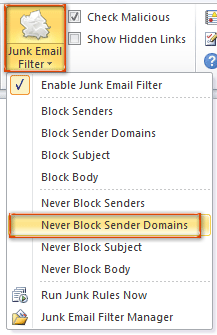

4。 点击 OK 关闭提示框,然后您可以转到 垃圾邮件过滤器管理器 要预览规则,可以在对话框中编辑,删除,导出或导入规则。 查看屏幕截图: 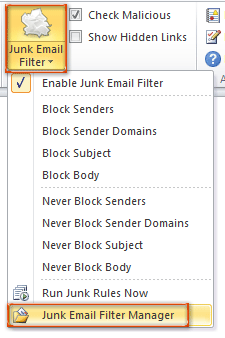
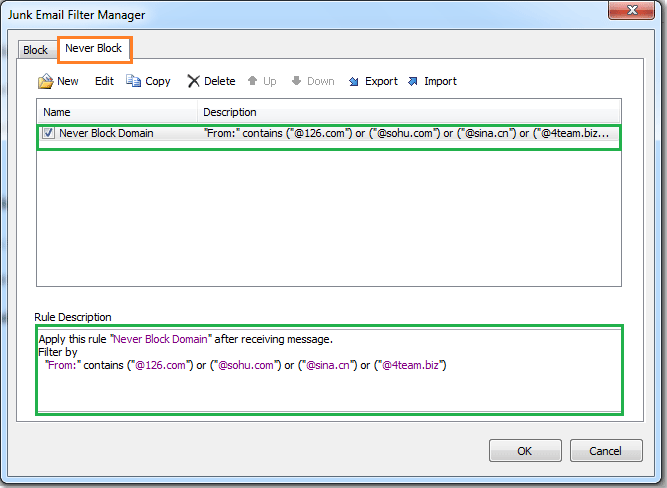
将发件人域添加到安全发件人列表后,该规则将应用于传入电子邮件。 单击以了解有关此永不阻止发件人域功能的更多信息. 相关文章: 如何将发件人域添加到Outlook中的阻止发件人列表? 如何在Outlook中将电子邮件地址添加到安全发件人列表? 如何在Outlook中将发件人地址添加到阻止的发件人列表中? 如何根据Outlook中的特定主题阻止电子邮件? 最佳办公生产力工具 最新消息:Kutools for Outlook 发布 免费版本!体验全新的 Kutools for Outlook 免费版本拥有 70 多项令人难以置信的功能,您可以永久使用! 点击立即下载! 🤖 Kutools人工智能 : 具有人工智能魔力的即时专业电子邮件——一键天才回复、完美语气、多语言掌握。轻松改变电子邮件! ... 📧 电子邮件自动化: 自动回复(适用于 POP 和 IMAP) / 安排发送电子邮件 / 发送电子邮件时按规则自动抄送/密件抄送 / 自动转发(高级规则) / 自动添加问候语 / 自动将多收件人电子邮件拆分为单独的消息 ... 📨 电子邮件管理: 撤回电子邮件 / 按主题和其他人阻止诈骗电子邮件 / 删除重复的电子邮件 / 高级搜索 / 合并文件夹 ... 📁 附件专业版: 批量保存 / 批量分离 / 批量压缩 / 自动保存 / 自动分离 / 自动压缩 ... 🌟 界面魔法: 😊更多又漂亮又酷的表情符号 / 收到重要邮件时提醒您 / 最小化 Outlook 而不是关闭 ... 👍 一键奇迹: 使用传入附件回复全部 / 反网络钓鱼电子邮件 / 🕘显示发件人的时区 ... 👩🏼🤝👩🏻 通讯录和日历: 从选定的电子邮件中批量添加联系人 / 将联系人组拆分为各个组 / 删除生日提醒 ... 只需单击一下即可立即解锁 Kutools for Outlook -永久免费. 别等了, 立即下载并提高您的效率!   了解更多 下载免费版本 升级至专业版
了解更多 下载免费版本 升级至专业版
|
【本文地址】